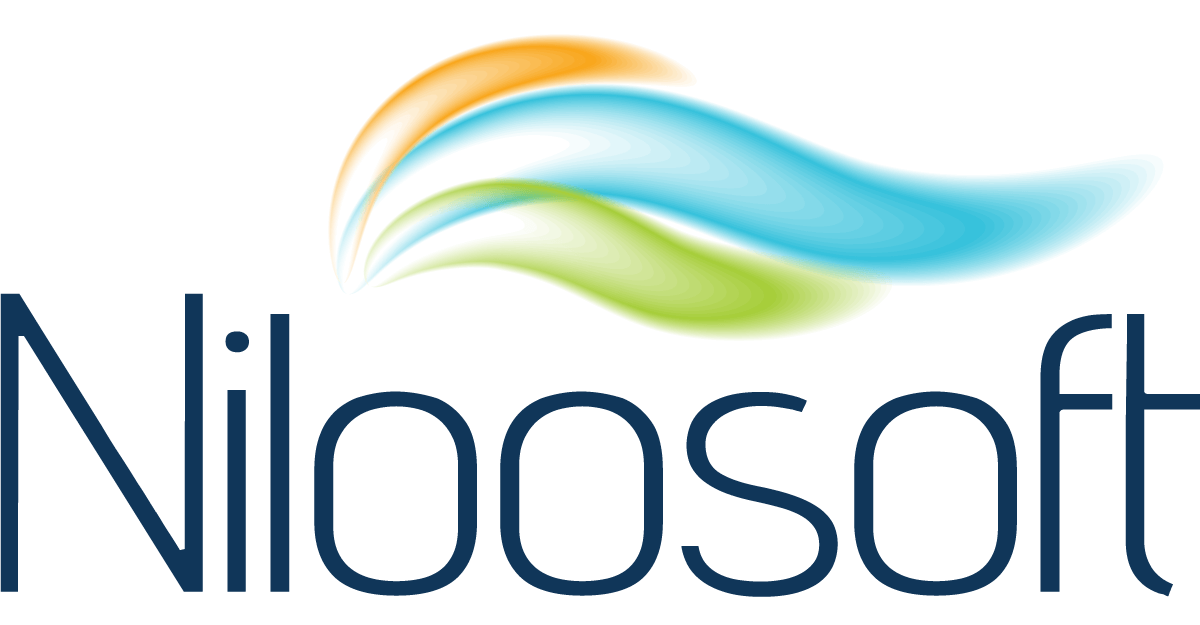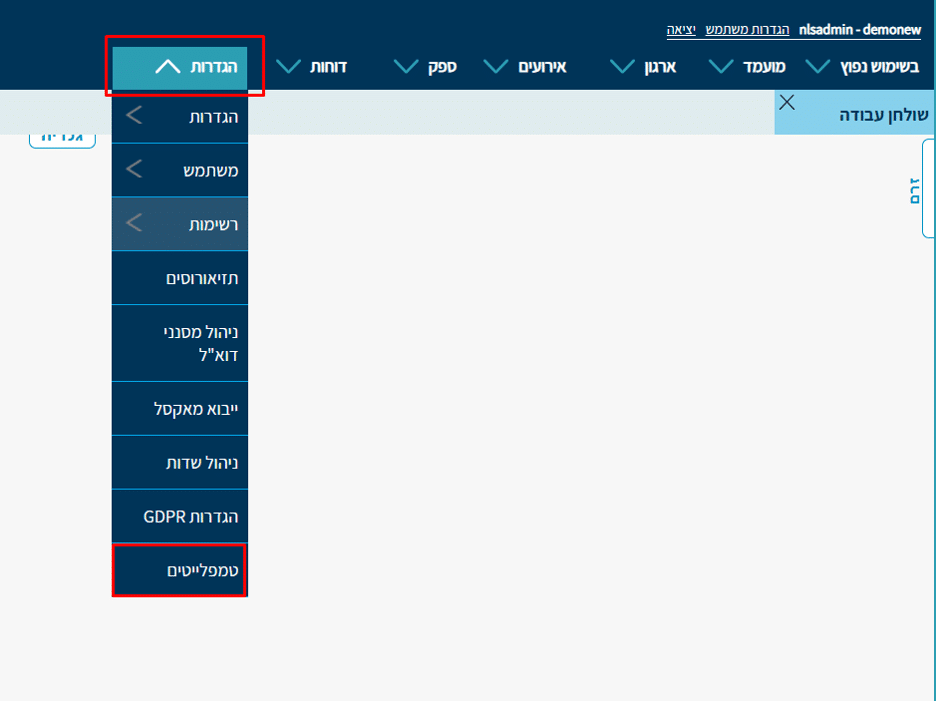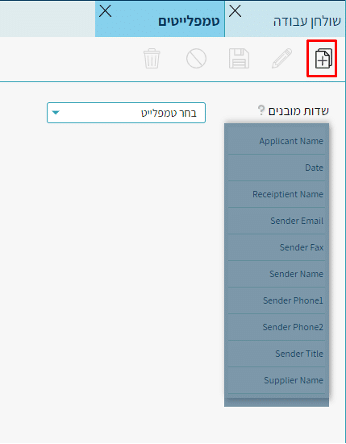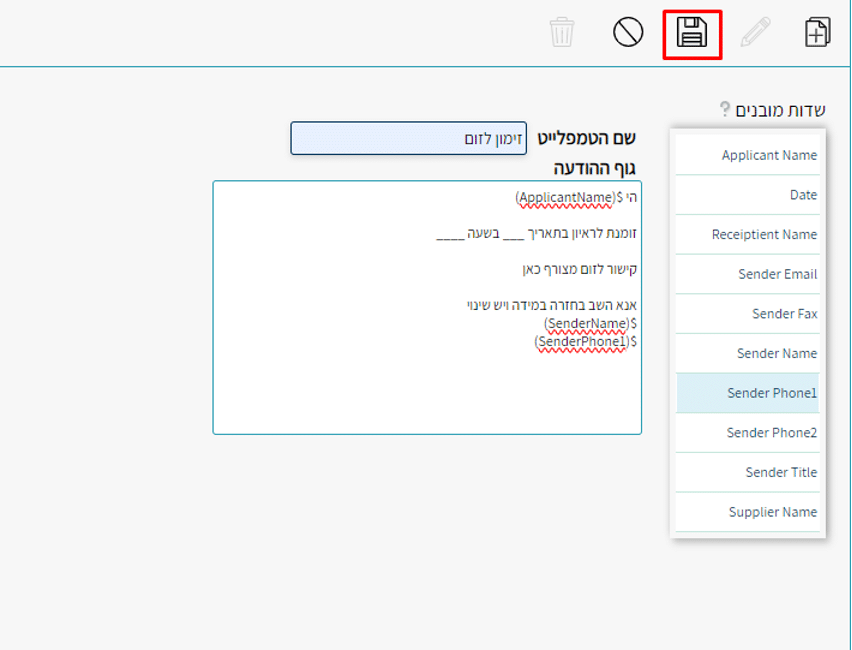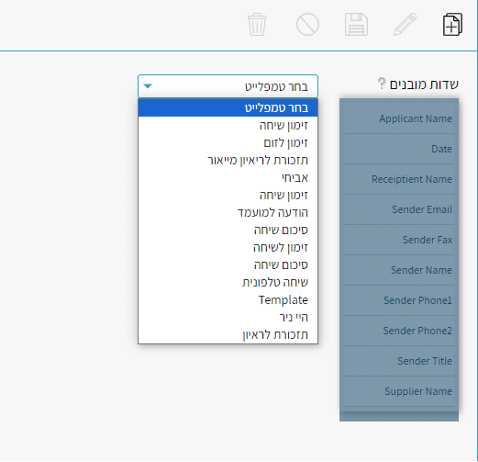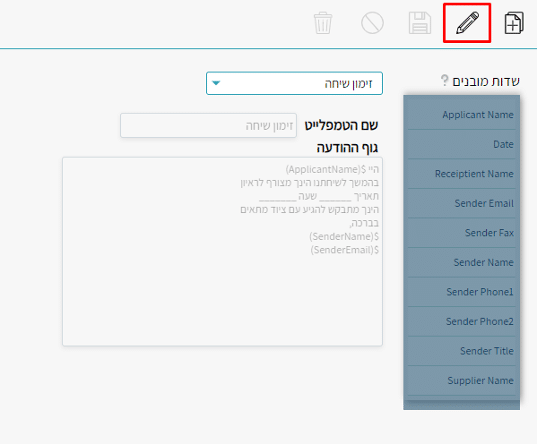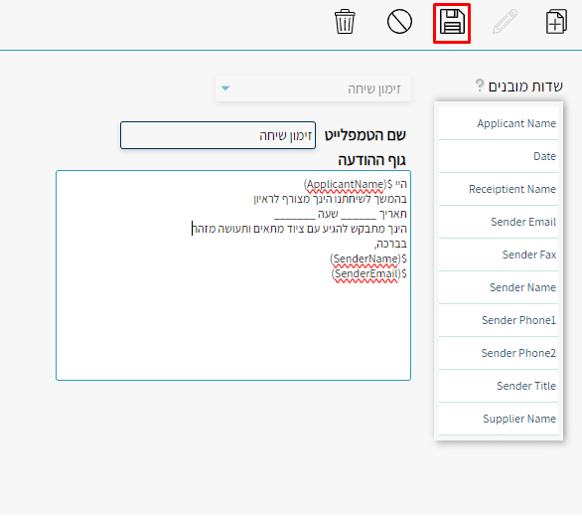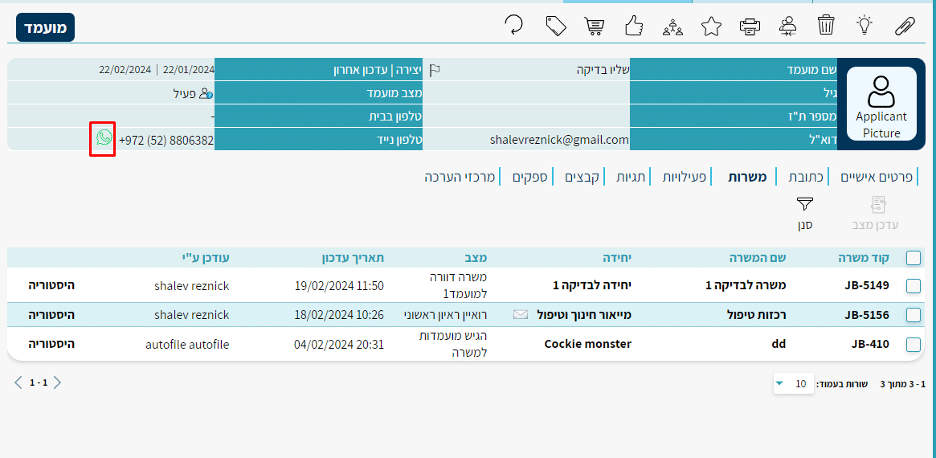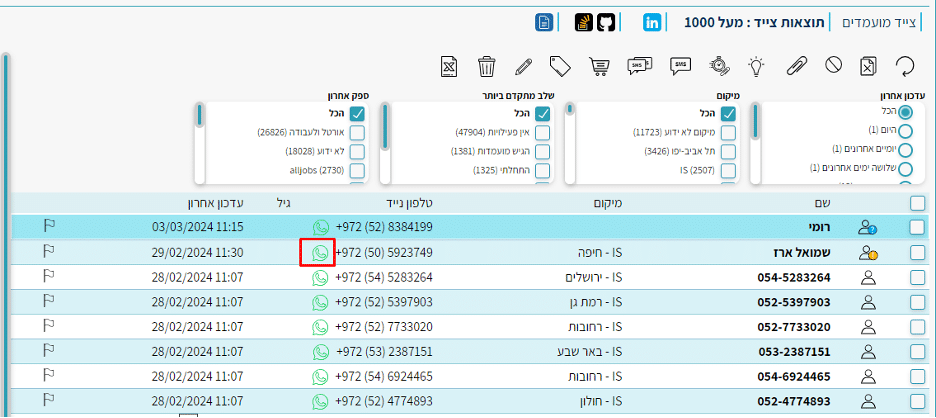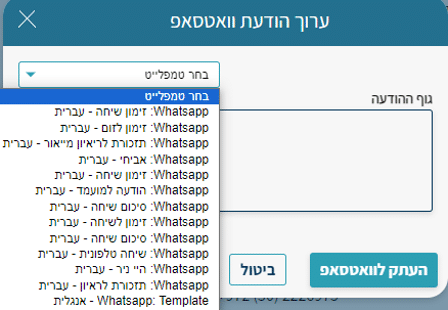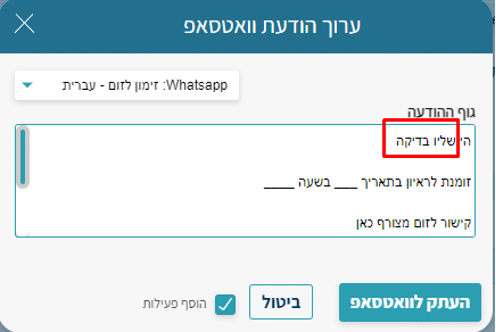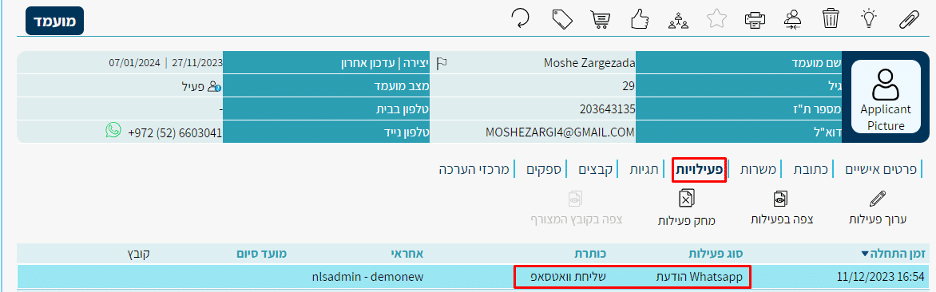במערכת הגיוס HunterAI ישנן מספר דרכים לתקשר עם מועמדים, ואחת מהן היא באמצעות הודעות וואטסאפ. שליחת הודעות דרך וואטסאפ יכולה להיות דרך נוחה ומהירה לתקשר עם מועמדים, ומספקת אמצעי אישי יותר מאשר מיילים או SMS (בהתאם לחבילה שלכם, פרטים נוספים במדריך נפרד). המערכת מאפשרת לכם ליצור טמפלטים קבועים לשימוש חוזר. טמפלטים אלו יכולים לכלול תוכן מותאם אישית עם משתנים כמו שם המועמד, תאריך ושם השולח, מה שמקל על שליחת הודעות בצורה מסודרת ואחידה.
חשוב לדעת: נילוסופט מספקת רק את הקישור לשליחה בוואטסאפ. החיבור בפועל לוואטסאפ נעשה באופן עצמאי דרך WhatsApp Web או אפליקציית שולחן העבודה של וואטסאפ.
שלבים ליצירת טמפלט לוואטסאפ
1. כניסה לניהול הטמפלטים:
היכנס למערכת ולחץ על "הגדרות" ולאחר מכן על "טמפלטים". אם אפשרות זו אינה זמינה, פנה למנהלים או לתמיכה לקבלת עזרה.
2. יצירת טמפלט חדש:
לחץ על כפתור ה-"+" כדי להוסיף טמפלט חדש.
3. מילוי הטמפלט:
שם הטמפלט: הכנס שם לזיהוי הטמפלט עבור זיהוי פנימי בלבד (השם יוצג בהמשך ברשימה).
גוף ההודעה: כתוב את ההודעה שברצונך לשלוח. השתמש בשדות המובנים בצד ימין כדי להוסיף נתונים משתנים שיישאבו אוטומטית מכרטיס המועמד, כמו שם המועמד ותאריך. לחץ על השדות שנבחרו כדי להעתיקם לגוף ההודעה.
משתנים (לפי הסדר): שם המועמד, תאריך (של היום), שם הנמען, מייל השולח (כמופיע בפרטי המשתמש), פקס השולח, שם השולח, טלפון 1 של השולח, טלפון 2 של השולח, תפקיד השולח, שם הספק של המועמד.
שמור את הטמפלט על ידי לחיצה על אייקון הדיסקט.
4. עריכת טמפלט קיים:
בחר את הטמפלט שברצונך לערוך מתוך הרשימה.
לחץ על אייקון העיפרון כדי לערוך את הטמפלט.
שמור את השינויים על ידי לחיצה על אייקון הדיסקט.
אם ברצונך לבטל את העריכה, לחצו על אייקון הביטול.
למחיקת הטמפלט, לחץ על אייקון הפח.
5. שליחת הטמפלט:
לחץ על אייקון הוואטסאפ כדי לשלוח את הטמפלט. ניתן לעשות זאת או מכרטיס המועמד:
או דרך הצייד מועמדים (מדריך נפרד זמין עבור חיפוש בצייד):
6. בחירת טמפלט לשליחה:
בחר את הטמפלט הרצוי מתוך הרשימה או מלא את ההודעה ידנית. ניתן לבחור שלא להשתמש בטמפלט בשלב זה ולהכניס ידנית את הטקסט שברצונך לשלוח למועמד בגוף ההודעה.
גוף ההודעה: הטמפלט שהכנת יופיע כאן עם המשתנים שהוגדרו. ניתן לערוך את ההודעה במידת הצורך ולהוסיף פרטים כמו שעה ותאריך לפני השליחה.
7. לחץ על "העתק לוואטסאפ":
פעולה זו תפתח את הוואטסאפ בדפדפן או באפליקציה המותקנת על המחשב שלך.
שימו לב: נילוסופט מספקת רק את הקישור החיצוני! את החיבור לוואטסאפ עצמו יש לבצע בצורה עצמאית באמצעות WhatsApp Web או אפליקציית שולחן העבודה.
הוספת פעילות: בסימון תיבת הסימון , כל הטקסט בגוף ההודעה יתועד כפעילות בכרטיס המועמד לאחר לחיצה על "העתק לוואטסאפ".
לסיכום:
ממשק זה מאפשר לנהל תקשורת ישירה עם המועמד באמצעות טמפלטים אוטומטיים המתעדים גם את הודעת השליחה הראשונית בכרטיס המועמד. לפני השימוש בטמפלטים, וודאו שיש חיבור תקין לממשק וואטסאפ דרך הדפדפן או האפליקציה לשולחן העבודה, ושאין חסימות אבטחה. נתחו את הצרכים והמצבים שבהם תרצו לשלוח טמפלטים והתאימו את המבנה, הפורמט והמשתנים בהתאם. הקפידו לנהל תמיד את רשימת הטמפלטים כדי לשמור אותה מעודכנת ומדויקת.